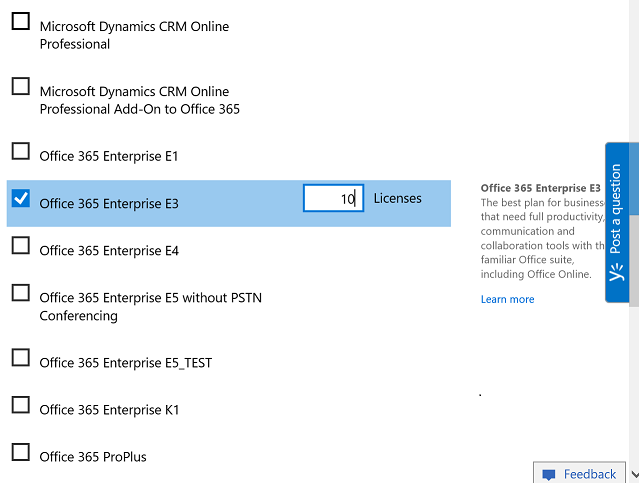Инструкции по консолидации клиента региональной авторизации CSP
Область применения: Центр партнеров | Центр партнеров для Microsoft Cloud for US Government
Соответствующие роли: глобальный администратор | агент по администрированию
Примечание.
Некоторые сведения в этой статье относятся к предварительно выпущенным продуктам, которые могут быть существенно изменены до его коммерческого выпуска. Майкрософт не предоставляет никаких гарантий, явных или подразумеваемых, относительно приведенных здесь сведений.
Вы можете консолидировать клиенты для вашего бизнеса. Используйте эти инструкции для консолидации клиентов для разных стран и регионов.
Примечание.
Вы должны знать обо всех подготовленных подписках и количествах лицензий для каждого клиента в учетной записи, с помощью которых вы переходите. Вы будете повторно подготавливать те же самые точные подписки с теми же числами лицензий в новой учетной записи центрального CSP в рамках процесса миграции. Используйте функцию списка экспорта, чтобы создать список клиентов для перехода к централизованному клиенту. После завершения консолидации невозможно отменить изменения предыдущего состояния клиента. Кроме того, может потребоваться действие клиента.
Важно!
Существует ограничение в 300 подписок для каждого клиента.
Подготовка к переносу
Войдите в Центр партнеров с помощью учетной записи перехода (той, которую вы перейдете на новую учетную запись), и просмотрите все клиенты и все службы, подготовленные для этих клиентов.
Выйдите из этой учетной записи.
Создание связей между новой учетной записью партнера и учетными записями клиентов
Выберите "Запросить связь торгового посредника". Вы видите сообщение электронной почты по умолчанию для отправки клиентам. Это сообщение содержит URL-адрес с идентификатором организации, уникальным для новой учетной записи Центра партнеров.
Действие клиента. Убедитесь, что каждый из активных клиентов, которые вы хотите перенести на этот URL-адрес. При открытии URL-адреса клиентам предлагается войти на портал Office 365. Клиент входит с помощью того же идентификатора организации, который они используют для доступа к порталам администрирования Azure и Office 365.
После входа глобальная Администратор для учетной записи клиента будет предложено отправить соглашение, которое предоставляет права администратора GDAP новой учетной записи CSP. Если они согласны, клиент выбирает проверка box и соглашается авторизовать отношения.
Клиенты будут отображаться в списке клиентов партнера после отправки соглашения по одному.
Перенос подписок На основе использования Office 365 и не на основе использования Azure
После того как клиент подписал соглашение, вы можете повторно создать подписки в рамках централизованного клиента партнера.
Войдите в Центр партнеров и выберите "Клиенты".
Откройте имя компании для клиента, который вы хотите перенести.
Выберите Добавить подписку.
Добавьте правильные подписки и количество лицензий из каталога. Проверьте сведения, предоставленные в разделе "Переход с учетных записей партнеров".
Выберите Отправить.
Теперь службы предоставляются клиенту от перехода на учетную запись партнера.
Повторите эти действия, чтобы перенести подписки для всех оставшихся клиентов.
Прежде чем перейти к следующему разделу, убедитесь, что все подписки клиентов, существующие в разделе "Переход с учетных записей партнеров", повторно представлены в учетной записи "Переход на партнер".
Примечание.
Партнеры должны приостановить подписки на переход с учетной записи клиента партнера в Центре партнеров в тот же день, когда эти подписки переходят и настраиваются в рамках учетной записи перехода на клиент партнера в Центре партнеров, чтобы убедиться, что двойное выставление счетов не происходит. Запросы на поддержку будут отклонены для кредитов из-за каких-либо перекрывающихся счетов, которые возникают из-за неправильного отключения подписки.
Отключение подписок Office 365 в учетной записи партнера
Отключение подписки CSP в разделе "Переход с учетных записей партнеров" останавливает любое будущее выставление счетов. Вам не нужно вручную отключить подписки Azure, так как подписки Azure автоматически отключаются во время миграции.
Войдите в Центр партнеров с переходом из учетной записи CSP и перейдите в список клиентов.
Откройте клиент с подписками, чтобы отключить, а затем выберите первое предложение, чтобы отключить.
Установите подписку на приостановку и нажмите кнопку "Отправить".
Примечание.
Приостановка подписки гарантирует, что двойное выставление счетов не происходит. Партнеры могут приостановить только устаревшие подписки на основе лицензий. Партнеры с вопросами об отмене или приостановке новых подписок на основе коммерческих лицензий должны обратиться в службу поддержки партнеров.
В подписке показана приостановка в списке подписок.
Повторите эти действия для всех подписок в рамках клиента. Убедитесь, что все отображение приостановлено.
Выберите следующего клиента в списке и повторите процесс отключения всех подписок.
Перенос подписок на основе использования Azure
В отличие от подписок CSP На основе использования Office 365, подписки CSP на основе использования не нужно переносить вручную. Служба поддержки Microsoft Azure переносит подписки Azure и все развернутые службы или ресурсы из учетных записей торгового посредника CSP на переход на учетную запись торгового посредника CSP. Во время этого перехода не будет нарушено обслуживание клиента.
Убедитесь, что учетные записи клиентов, у которых будут перенесены подписки Azure, приняли соглашение, которое будет связано с новой учетной записью CSP.
Вы уведомите Корпорацию Майкрософт о том, какие учетные записи клиентов готовы к миграции, и укажите имена компаний этих клиентов.
Корпорация Майкрософт переносит подписки на основе использования Azure и уведомляет вас о завершении миграции.
Необходимо убедиться, что подписка Azure под переходом с учетной записи торгового посредника CSP теперь помечена как приостановленная в Центре партнеров в разделе подписок клиентов.
Убедитесь, что подписка Azure под переходом на учетную запись торгового посредника CSP теперь отображает состояние активного в Центре партнеров в разделе подписок клиентов.
Примечание.
Отключение подписок в клиенте не изменяет внешний вид клиента в списке клиентов. В настоящее время нет возможности удалить клиентов из списка. Партнеры должны избегать добавления подписок к этим клиентам от перехода с учетной записи в будущем.
Повторите эти действия для всех подписок для всех клиентов, чтобы остановить будущие расходы на переход с учетных записей. Партнер получает окончательный счет. Он имеет неиспользуемые дни между днем отмены и последним днем периода выставления счетов. Будущие счета не будут создаваться после этого окончательного периода выставления счетов.
Дополнительная информация:
Отключение подписки от перехода с учетной записи CSP не влияет на службу конечного клиента, пока служба была подготовлена из учетной записи CSP перед отключением подписки.
Подписки не могут использоваться клиентом и не создают плату при приостановке или отмене.
В настоящее время нет способа полностью удалить клиента из списка клиентов .
Примечание.
Партнеры должны приостановить подписки на переход с учетной записи клиента партнера в Центре партнеров в тот же день, когда эти подписки переходят и настраиваются при переходе на учетную запись, чтобы обеспечить двойное выставление счетов не происходит. Корпорация Майкрософт не будет поддерживать запросы на кредиты из-за каких-либо перекрывающихся счетов, которые возникают из-за неправильного настройки перехода из подписок на приостановку.
Упрощение миграции с помощью экспорта
Используя функцию экспорта, вы можете записать подписки, которые необходимо использовать в новой консолидированной структуре:
Войдите в Центр партнеров и выберите "Клиенты".
Выберите имя клиента.
На странице "Подписки" выберите "Экспорт подписок", чтобы экспортировать сведения о подписках в файл Excel.
Используйте этот список для повторного создания подписок в новом консолидированном клиенте.
Регистрация API
Дополнительные сведения о регистрации API см. в разделе "Настройка доступа к API" в Центре партнеров.
Следующие шаги
Обратная связь
Ожидается в ближайшее время: в течение 2024 года мы постепенно откажемся от GitHub Issues как механизма обратной связи для контента и заменим его новой системой обратной связи. Дополнительные сведения см. в разделе https://aka.ms/ContentUserFeedback.
Отправить и просмотреть отзыв по